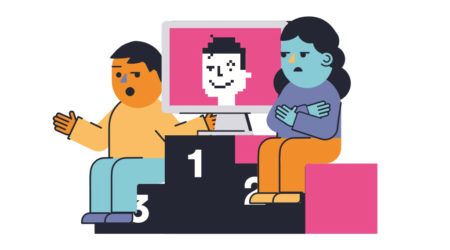Rencontrer des problèmes lors de la tentative d'activation de votre copie de Windows 10 est plutôt ennuyeux. Si vous voyez le code d'erreur 0x8007007B lorsque vous essayez d'activer Windows, vous êtes au bon endroit pour le réparer.

trouver un nouveau disque dur windows 10
Quel est le code d'erreur 0X8007007B?
Vous pouvez rencontrer cette erreur lorsque vous essayez d'installer Windows 10 avec un licence en volume médias. L'erreur apparaît après avoir saisi votre clé de licence et essayez d'activer Windows 10. L'erreur apparaît également sur les anciennes versions de Windows, remontant à Windows Vista.
Il y a quelques exemples de l'apparence du Erreur 0x8007007 :
- les fenêtres ne peut pas s'activer correctement à présent. (0x8007007B)
- Erreur d'activation : Code 0x8007007B.
- Erreur d'activation de Windows 10 0x8007007B.
- Code d'erreur 0x8007007B. Le nom de fichier, le nom du répertoire ou la syntaxe du nom de volume est incorrect.
- Un problème est survenu lorsque Windows a essayé de s'activer . Code d'erreur 0x8007007B.
- Contactez votre administrateur système pour obtenir une clé de produit. Code d'erreur: 0x8007007B.
Causes du code d'erreur 0x8007007
La cause la plus courante de cette erreur semble être un échec de connexion au Service de gestion des clés (KMS) . Il s'agit d'un problème connu de l'assistant d'activation de Windows 10, en particulier sur sa version 10240.
Certains utilisateurs rapportent que fichiers système corrompus peut également conduire à l'erreur. Les fichiers système corrompus ne fonctionnent plus comme prévu, ce qui signifie qu'ils peuvent empêcher l'assistant d'activation de se connecter aux serveurs KMS.
Une troisième cause possible est une Windows activé illégalement . Surtout si vous avez acheté un PC d'occasion, il est possible que Windows 10 ait été installé et activé illégalement dessus.
Comment réparer le code d'erreur 0X8007007b
Heureusement, il existe de nombreuses solutions qui peuvent résoudre le problème Code d'erreur 0x8007007b dix un système Windows 10 légitime. Veuillez suivre nos guides pour découvrir et résoudre le problème en quelques minutes.
Notez que ces méthodes ne fonctionnent que si vous disposez d'une copie légitime de Windows 10 ou si vous avez acheté une clé de produit légitime.
Activer Windows par téléphone
L'une des premières choses que vous pouvez faire est de rechercher d'autres moyens d'activer Windows 10. Une solution simple et rapide consiste à appeler Microsoft et à activer votre système par téléphone.
- Dans votre barre de recherche , tapez slui.exe 4 et cliquez sur le meilleur match.
- Vous pouvez également appuyer sur la touche les fenêtres et R touches de votre clavier pour ouvrir Exécuter. Tapez slui.exe 4 et appuyez sur d'accord .

- Si disponible, le Activation du téléphone la fenêtre s'ouvrira.
- Sélectionnez votre pays et région puis cliquez sur Suivant .
- Vous verrez un numéro de téléphone que vous pouvez appeler pour atteindre le Centre d'activation de produits Microsoft . Vous devrez d'abord passer par un menu automatisé et répondre à trois questions:
- Quel produit essayez-vous d'activer?
- Avez-vous déjà activé le produit?
- As tu un clé de produit ?
- Une fois le message automatisé terminé, il vous sera demandé si vous avez besoin d'aide. Dis oui être connecté avec un opérateur humain qui vous aidera à activer Windows 10.
Activer Windows via l'invite de commande
Une autre façon d'activer votre Windows 10 consiste à utiliser le Invite de commandes.
Suivez l'une des sections ci-dessous pour savoir comment utiliser cet outil pour corriger le code d'erreur 0x8007007b:
Méthodes 1: utiliser la commande Slui 3
- Appuyez et maintenez le les fenêtres touche, puis appuyez sur R . Cela ouvrira une application appelée Exécuter.

- Tapez cmd.exe et cliquez sur le d'accord bouton pour lancer l'invite de commande.
- Tapez simplement slui 3 et appuyez sur Entrée.

- Entrez votre clé de produit Windows dans la nouvelle boîte de dialogue.
- Une fois terminé, cliquez sur le Activer et redémarrez votre ordinateur.
Méthodes 2: remplacez votre clé de produit par une clé d'activation multiple (MAK)
Pour cette méthode, vous devez disposer d'un utilisateur local avec des autorisations administratives.
- Rechercher Invite de commandes , puis faites un clic droit sur le meilleur résultat du match et choisissez Exécuter en tant qu'administrateur . Si vous y êtes invité, entrez votre mot de passe d'utilisateur local.

- Tapez la ligne suivante et appuyez sur Entrée: slmgr.vbs -ipk [ INSÉRER LA CLÉ D'ACTIVATION ICI ]. Assurez-vous de supprimer les crochets et d'insérer votre code légitime. *
- Tapez slmgr.vbs -ato et appuyez sur Entrée.
- Redémarrer votre ordinateur et profitez de votre Windows 10 activé.
Noter: Un code produit légitime est un code alphanumérique à 25 chiffres. Lorsque vous le saisissez, assurez-vous de mettre un tiret standard tous les cinq caractères.
Exemple de formatage correct d'un code produit Windows 10: xxxxx - xxxxx - xxxxx - xxxxx.
Exécutez le vérificateur de fichiers système
Comme mentionné ci-dessus, il est possible que votre système ait des fichiers système corrompus l'empêchant d'activer Windows. Exécution du Vérificateur de fichiers système (SFC) vous permettra de réparer ces fichiers et de réessayer de l'activer.
Pour cette méthode, vous devez disposer d'un utilisateur local avec des autorisations administratives.
- Rechercher Invite de commandes , puis faites un clic droit sur le meilleur résultat du match et choisissez Exécuter en tant qu'administrateur . Si vous y êtes invité, entrez votre mot de passe d'utilisateur local.

- Taper sfc / scannow puis appuyez sur la touche Entrée pour lancer la numérisation de votre PC.

- Attendez que l'analyse soit terminée à 100%. Toutes les erreurs système détectées seront automatiquement réparées. Cela permet aux fichiers associés au code d'erreur 0x8007007b de se réparer et de fonctionner correctement.
- Redémarrez votre ordinateur et essayez à nouveau d'activer Windows 10:
- appuie sur le les fenêtres et je touches de votre clavier pour lancer les paramètres.
- Cliquer sur Mise à jour et sécurité .

- Choisir Activation et suivez les instructions à l'écran.

Solution avancée de Microsoft
Vous considérez-vous comme technophile? Si aucune des solutions ci-dessus n'a fonctionné pour vous, Microsoft est là pour vous.
Vous pouvez accéder à la page officielle de support Microsoft pour résoudre le code d'erreur 0x8007007b.

Nous espérons qu'en lisant notre article, vous avez pu résoudre le code d'erreur 0x8007007b sous Windows 10. Si vous souhaitez en savoir plus sur Windows ou apprendre à résoudre différents problèmes sur votre PC, Cliquez ici pour parcourir notre section dédiée.
Si vous recherchez un éditeur de logiciels en qui vous pouvez avoir confiance pour son intégrité et ses pratiques commerciales honnêtes, ne cherchez pas plus loin que . Nous sommes un partenaire certifié Microsoft et une entreprise accréditée BBB qui se soucie d'apporter à nos clients une expérience fiable et satisfaisante sur les produits logiciels dont ils ont besoin. Nous serons avec vous avant, pendant et après toutes les ventes.
C’est notre garantie à 360 degrés de . Alors qu'est-ce que tu attends? Appelez-nous aujourd'hui au +1 877 315 1713 ou envoyez un e-mail à sales@softwarekeep.com. De plus, vous pouvez nous joindre via le chat en direct.